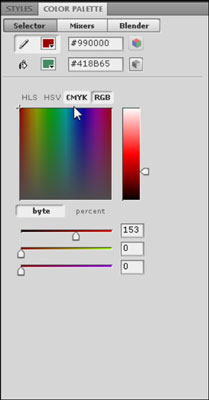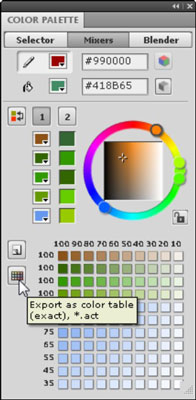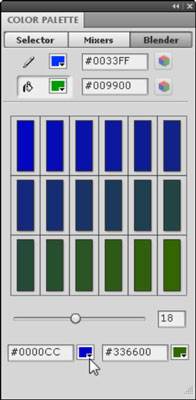„Fireworks Creative Suite 5“ naudojant „Swatches“ skydelį yra gana paprasta priskirti grafikos užpildymo arba brūkšnio spalvą. Bet ką daryti, jei norimos naudoti spalvos nėra numatytajame Swatches skydelyje? Tokiu atveju turite sukurti spalvą ir pridėti ją prie skydelio. Šią užduotį galite atlikti naudodami įrankį Eyedropper ir spalvų paletės skydelį.
Pridėkite spalvą naudodami Eyedropper įrankį
Eyedropper įrankis yra naudingas, kai norite paimti spalvą. Tiesiog pasirinkite įrankį, spustelėkite bet kurią spalvą (darbo dokumente arba bet kuriame kitame atidarytame fejerverkų dokumente), tada pasirinkite Langas → Pavyzdžiai. Kai pasirodys skydelis Swatches, spustelėkite tuščią sritį ir bus pridėta pavyzdinė spalva.

Naudodami Eyedropper įrankį pasirinkite spalvą ir spustelėkite skydelį Swatches, kad išsaugotumėte spalvą.
Norėdami pašalinti spalvą iš Swatches skydelio, užveskite pelės žymeklį ant norimos ištrinti spalvos ir paspauskite Ctrl+Alt („Windows“) arba Ô+Option („Mac“). Kai pasirodys žirklių žymeklis, spustelėkite pelę; spalva ištrinta.
Pridėkite spalvą naudodami spalvų paletės skydelį
Spalvų paletė yra dinamiškas ir įdomus būdas nustatyti spalvą. Kiekvienas iš trijų skirtukų siūlo galimybę pasirinkti brūkšnio arba užpildymo spalvą ir skirtingą šios spalvos pasirinkimo būdą.
Spalvų paletę galite atidaryti pasirinkę Windows → Kiti → Spalvų paletė.
Trys spalvų paletės skirtukai yra
-
Parinkiklis: skirtuke Selector galite pasirinkti spalvą bet kuriame iš keturių spalvų modelių: HLS (atspalvis, šviesumas, sodrumas), HSV, CMYK ir RGB. Spustelėkite didelį spalvų skydelį ir įveskite spalvų reikšmes naudodami slankiklius arba teksto laukelius apačioje. Norėdami sureguliuoti tonų vertę, naudokite didelio spalvų skydelio dešinėje esantį slankiklį.
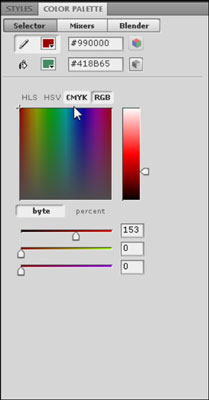
-
Maišytuvai: skirtuke Maišytuvai galite priskirti kelias spalvas naudojant spalvų ratą. Taip pat galite sukurti atspalvį lango apačioje, kad galėtumėte kurti spalvų derinius. Be to, galite eksportuoti spalvas kaip taškinę schemą arba lentelę naudodami Eksportuoti mygtukus, esančius kairėje skirtuko Maišyklė pusėje, kad vėliau būtų lengva jas peržiūrėti.
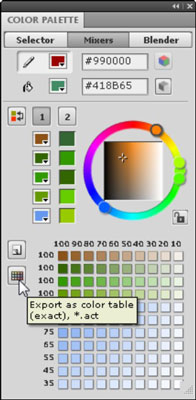
-
Blender: skirtuke Blender galite pasirinkti dvi spalvas, tada peržiūrėti ir pasirinkti tų spalvų derinius.
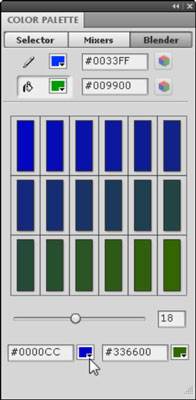
Norėdami maišyti spalvas, skirtuko Blender apačioje esančiuose teksto laukeliuose įveskite dvi spalvų reikšmes ir naudokite slankiklį, kad peržiūrėtumėte įvairius dviejų pasirinktų spalvų derinius.